Нажмите клавишу PrtSc (Print Screen), чтобы скопировать изображение всего экрана в буфер обмена. После этого откройте любой графический редактор или документ и используйте сочетание Ctrl+V для вставки скриншота.
Используйте комбинацию Alt + PrtSc, чтобы сохранить только активное окно. Это особенно удобно, если нужно сделать снимок конкретной программы или окна, не захватывая весь экран.
Для быстрого сохранения скриншота в файл нажимайте комбинацию Win + PrtSc. Экран мгновенно потемнеет на короткое время, а изображение сохранится по пути Кодеки > Изображения > Скриншоты.
На ноутбуках с клавишей Fn встроенные сочетания могут выглядеть иначе, например, Fn + Windows + PrtSc. Проверяйте расположение кнопки PrtSc в вашей модели, и при необходимости добавляйте Fn.
Как быстро сделать скриншот на ноутбуке: пошаговые инструкции и советы
Нажмите клавишу PrtSc (Print Screen). Это сделает снимок всего экрана и скопирует его в буфер обмена. После этого откройте любой графический редактор, например Paint, и вставьте изображение с помощью сочетания Ctrl + V. Сохраните файл, нажав Ctrl + S.
Для создания снимка активного окна используйте комбинацию Alt + PrtSc. Это скопирует только текущее окно в буфер. Вставьте изображение в редактор и сохраните, как описано выше.
На ноутбуках с Windows 10 и выше есть встроенная функция Win + Shift + S. После нажатия на этот ключевой набор курсор изменится, позволяя выбрать область экрана для снимка. Область автоматически сохраняется в буфере обмена. Вставьте изображение в любой редактор или документ командой Ctrl + V.
Используйте встроенную программу Snipping Tool или Snip & Sketch. Запустите её, нажмите кнопку «Создать» и выберите тип снимка: прямоугольный, произвольной формы, окно или весь экран. После захвата снимка его сразу можно редактировать или сохранять.
На MacBook используйте сочетание Command + Shift + 3 для полного снимка или Command + Shift + 4 для выделенной области. Полученные файлы сохраняются автоматически на рабочем столе.
Совет: для быстрого доступа к снятию скриншота настройте горячие клавиши или используйте сторонние программы, такие как Greenshot или Lightshot. Это ускорит процесс и позволит сразу делиться снимками без дополнительных действий.
Использование стандартных клавиш Windows и macOS для снятия скриншота
На ноутбуках под управлением Windows и macOS есть быстрые сочетания клавиш, позволяющие сделать скриншот без установки дополнительных программ. Для устройств Windows нажмите клавишу Print Screen (PrtSc). Это скопирует изображение всего экрана в буфер обмена, которое затем легко вставить в любой редактор (например, Paint или Word) с помощью команды Ctrl + V. Для сохранения снимка только активного окна нажмите Alt + PrtSc. Если требуется сделать скриншот определенной области, используйте сочетание Windows + Shift + S
На устройствах Mac перейдите к созданию скриншота с помощью комбинаций клавиш. Чтобы сделать снимок всего экрана, нажмите Command + Shift + 3. Изображение автоматически сохраняется на рабочем столе. Для захвата выбранной области используйте Command + Shift + 4, а затем выделите интересующий фрагмент. В случае необходимости запечатлеть активное окно – нажмите Command + Shift + 4, после чего нажмите клавишу Пробел
Использование этих сочетаний позволяет быстро делать скриншоты, избегая сложных настроек. В дальнейшем сохраненные изображения можно сразу редактировать или отправлять по нужному адресу, что значительно ускоряет обработку информации на ноутбуке.









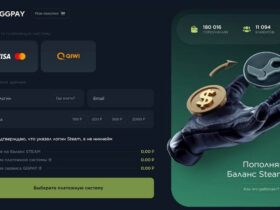
Оставить комментарий.